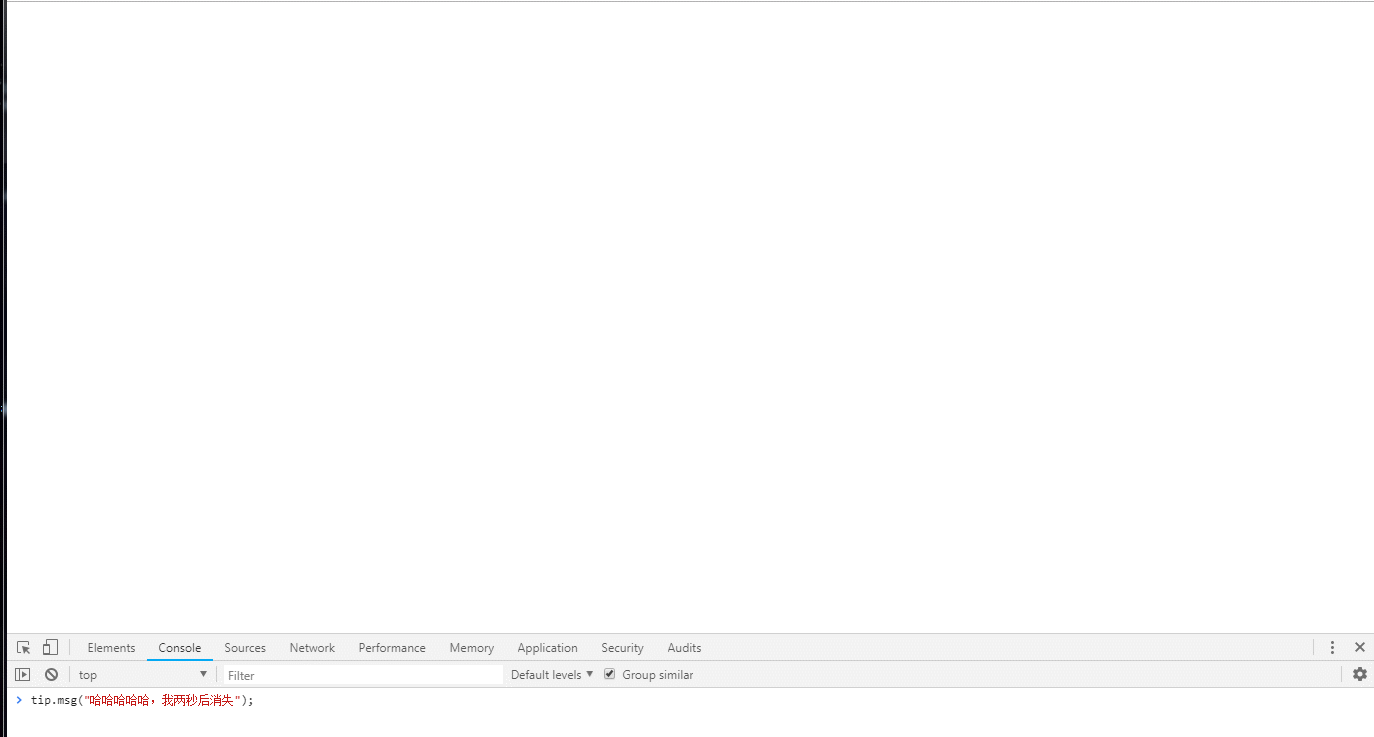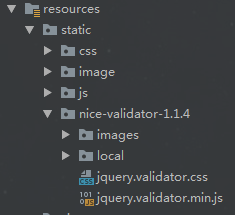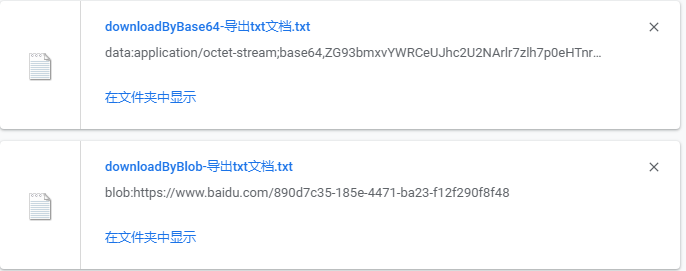流程比较简单,主要有以下步骤:
首先,全局配置kindeditor参数:
rush:
PHP;">
KindEditor.lang({
au
dio : 'MP3'
});
KindEditor.options.htmlTags['au
dio'] = ['src','controls','a
utoplay','type'];
KindEditor.options.htmlTags['source'] = ['src','type'];
在初始化编辑器的地方,配置按钮列表items参数,把
'audio'
放在合适的位置:
rush:
PHP;">
KindEditor.ready(function(K) {
editor = K.create('#info,#spread_info',{
//其他配置省略...
items : [
'source','|','undo','redo','preview','print','template','code','cut','
copy','paste','plainpaste','wordpaste','justifyleft','justifycenter','justifyright','justifyfull','insertorderedlist','insertu
norderedlist','indent','outdent','subscript','superscript','clearhtml','
quickformat','selectall','fullscreen','/','formatblock','fontname','fontsize','forecolor','hilitecolor','bold','italic','underline','strikethrough','lineheight','removeformat','image','multiimage','table','hr','emoticons','baidumap','pagebreak','anchor','link','unlink','about','au
dio'
]
});
为了便于阅读,我把audio按钮放在最后,在 "帮助" 标签的后面。
为了让按钮能够显示,我们还需要指定一下css样式:
rush:css;">
这里我图方便,直接用了自带的音视频按钮的图标,自定义图标请手动指定 background 样式属性。
最后,创建脚本
rush:plain;">
kindeditor/plugins/au
dio/au
dio.js
audio目录手动建立。
我们把
rush:plain;">
plugins/media/media.js
中的代码复制到audio.js里,然后着手修改。
主要是去掉一些无用的属性,如 宽、高、自动播放等,并修改插入代码的部分,手动构建 "audio" 标签的HTML代码。
rush:js;">
/**
* Created by admin on 15-5-6.
*/
KindEditor.plugin('audio',function(K) {
var self = this,name = 'audio',lang = self.lang(name + '.'),allowMediaUpload = K.undef(self.allowMediaUpload,true),allowFileManager = K.undef(self.allowFileManager,false),formatUploadUrl = K.undef(self.formatUploadUrl,uploadJson = K.undef(self.uploadJson,self.basePath + 'PHP/upload_json.PHP');
self.plugin.media = {
edit : function() {
var html = [
'<div style="padding:20px;">',//url
'<div class="ke-dialog-row">','<label for="keUrl" style="width:60px;">MP3 URL',' ',' ','
','
name : name,width : 450,height : 230,title : self.lang(name),body : html,yesBtn : {